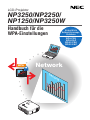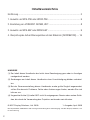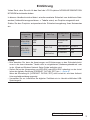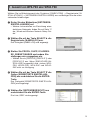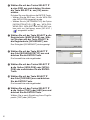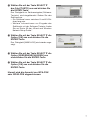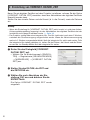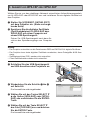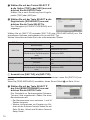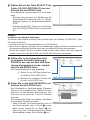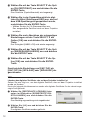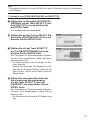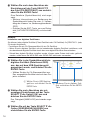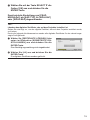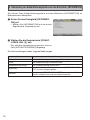Security
Security
WPA
Network
Security
L
A
M
P
S
T
A
TU
S
P
O
W
E
R
O
N
/
S
T
A
N
D
B
Y
SO
U
R
CE
AU
T
O
A
D
J
U
ST
3
D
RE
F
OR
M
S
E
L
E
C
T
U
S
B
L
E
N
S
S
H
I
F
T
L
E
F
T
R
I
G
H
T
D
O
W
N
U
P
WIRELESS
WIRELESS
Handbuch für die
WPA-Einstellungen
Unterstützte
Authentifizierungs-
Verfahren
WPA-PSK
WPA-EAP
WPA2-PSK
WPA2-EAP
LCD-Projektor
NP3250/NP2250/
NP1250/NP3250W

HINWEISE
(1) Der Inhalt dieses Handbuchs darf nicht ohne Genehmigung ganz oder in Auszügen
nachgedruckt werden.
() Änderungen am Inhalt dieses Handbuchs ohne Vorankündigung bleiben vorbehal-
ten.
(3) Bei der Zusammenstellung dieses Handbuchs wurde große Sorgfalt angewendet;
sollten Sie dennoch Probleme, Fehler oder Auslassungen nden, wenden Sie sich
bitte an uns.
(4) Ungeachtet Artikel (3) haftet NEC nicht für entgangenen Gewinn oder andere Schä-
den, die durch die Verwendung des Projektors entstanden sein könnten.
© NEC Display Solutions, Ltd. 009 1. Ausgabe, April 009
Die Reproduktion, Modikation oder sonstige Verwendung ohne Genehmigung von NEC Display Solutions, Ltd.
ist nicht zulässig.
Inhaltsverzeichnis
Einführung ......................................................................................................... 3
1. Auswahl von WPA-PSK oder WPA2-PSK ....................................................... 5
2. Einstellung von VOREINST. DATUM, ZEIT ...................................................... 8
3. Auswahl von WPA-EAP oder WPA2-EAP ....................................................... 9
4.
Überprüfung des Authentifizierungsstatus auf dem Bildschirm [INFORMATION]
..... 16

3
Fortsetzung auf der nächsten Seite
Einführung
Vielen Dank, dass Sie sich für den Kauf des LCD-Projektors NP350/NP50/NP150/
NP350W entschieden haben.
In diesem Handbuch wird erläutert, wie die erweiterte Sicherheit von drahtlosen Netz-
werken (Authentizierungsverfahren, s. Tabelle unten) am Projektor eingestellt wird.
Stellen Sie den Projektor entsprechend der Sicherheitsumgebung Ihres Netzwerkes
ein.
Authentizie-
rungsverfah-
ren
Verschlüsse-
lungstyp
EAP-Typ
Digitales Zerti-
kat
Format des
Zertikats
Funknetzwerk
WPA-PSK,
WPA-PSK
(→ Seite 5)
TKIP
AES
–
Wird nicht ver-
wendet
–
WPA-EAP,
WPA-EAP
(→ Seite 9)
TKIP
AES
EAP-TLS
Client-Zertikat PKCS#1
CA-Zertikat DER
PEAP-
MSCHAPv
CA-Zertikat DER
Wichtig:
• Bitte beachten Sie, dass die Anweisungen und Erläuterungen zu den Sicherheitsfunkti-
onen in der oben stehenden Tabelle nicht im mitgelieferten „Bedienungshandbuch“ oder
in der „Wired and Wireless Network Setup Guide“ enthalten sind.
• Stellen Sie bei der Verwendung von WPA-EAP oder WPA-EAP unbedingt vor der Instal-
lation der digitalen Zertikate [VOREINST. DATUM, ZEIT] ein. (→ Seite 8)
Wenn die Einstellung für [VOREINST. DATUM, ZEIT] nicht korrekt ist, wird eine Authenti-
zierungsfehlermeldung angezeigt.
• Verwenden Sie zur Installation der digitalen Zertikate ein im Handel erhältliches USB-
Speichergerät.

4
Sonstige Hinweise
• Informationen zu Zugriffspunkten und Einstellungen für den Authentizierungsserver
(Authentizierungsverfahren, Verschlüsselungsart, EAP-Typ und digitale Zertikate)
erhalten Sie von Ihrem Netzwerkadministrator.
• Weitere Informationen zur Verwendung des Bildschirmmenüs am Projektor nden
Sie im „Bedienungshandbuch“ (PDF) auf der beiliegenden CD-ROM.
• Informationen zur Einrichtung der IP-Adresse, der Subnetzmaske, der SSID und von
WEP am Projektor nden Sie in der mitgelieferten „Wired and Wireless Network Se-
tup Guide“.
• WPA-PSK, WPA-EAP, WPA-PSK und WPA-EAP stehen nur zur Verfügung, wenn
auf der Seite [ANSCHLUSS] die Option [INFRASTRUKTUR] als [NETZWERKTYP]
ausgewählt wurde. Sie stehen nicht zur Verfügung, wenn [AD HOC] ausgewählt wur-
de.
• WPA-PSK ist die Abkürzung von „Wi-Fi Protected Access-Pre-Shared Key“ („Ge-
schützer Wi-Fi-Zugang mit vorher vereinbartem Schlüssel“); TKIP steht für „Tem-
poral Key Integrity Protocol“ („Integritätsprotokoll mit temporären Schlüsseln“); AES
steht für „Advanced Encryption Standard“ („Erweiterter Verschlüsselungsstandard
“); EAP steht für „Extensible Authentication Protocol“ („Erweiterbares Authentizie-
rungsprotokoll“); TLS steht für „Transport Layer Security“ („Transportschichtsicher-
heit“); PEAP steht für „Protected Extensible Authentication Protocol“ („Geschütztes
erweiterbares Authentizierungsprotokoll“); MSCHAPv steht für „Microsoft Challen-
ge Handshake Authentication Protocol Version “ („Microsoft-Challenge-Handshake-
Authentizierungsprotokoll, Version “); DER steht für „Distinguished Encoding Rules“
(„Spezielle Codierungsregeln“); PKCS steht für „Public-Key Cryptography Standards“
(„Verschlüsselungsstandards mit öffentlichem Schlüssel“).

5
1. Auswahl von WPA-PSK oder WPA2-PSK
Wählen Sie im Bildschirmmenü des Projektors [EINRICHTEN] → Registerkarte [IN-
STALLATION()] → [NETZWERK-EINSTELLUNGEN] aus und befolgen Sie die unten-
stehenden Anweisungen.
➊ Rufen Sie den Bildschirm [NETZWERK-
EINSTELLUNGEN] auf.
• Weitere Informationen zur Einrichtung eines
drahtlosen Netzwerks nden Sie auf Seite 17
der „Wired and Wireless Network Setup Gui-
de“.
➋ Wählen Sie mit der Taste SELECT ▶ die
Registerkarte [KABELLOS] aus.
Das Dialogfeld [KABELLOS] wird angezeigt.
➌ Stellen Sie PROFIL, DHCP, IP-ADRES-
SE, SUBNET-MASKE und andere Ein-
stellungen wie vorgegeben ein.
• Wählen Sie als [PROFILE] [PROFILE 1] oder
[PROFILE ] aus. Wenn [EINFACHER AN-
SCHLUSS] ausgewählt wird, stehen WPA-
PSK, WPA-PSK, WPA-EAP und WPA-
EAP nicht zur Verfügung.
➍ Wählen Sie mit der Taste SELECT ▼ die
Option [ERWEITERTE EINSTELLUN-
GEN] aus und drücken Sie die ENTER-
Taste.
Das Dialogfeld [ERWEITERTE EINSTELLUN-
GEN] wird angezeigt.
➎ Wählen Sie [SEITENÜBERSICHT] aus
und drücken Sie die ENTER-Taste.
Die Liste „SSID“ wird angezeigt.

➏ Wählen Sie mit den Tasten SELECT ▼
▲ eine SSID aus und drücken Sie dann
die Taste SELECT ▶, um [OK] auszu-
wählen.
Drücken Sie zum Abschluss die ENTER-Taste.
• Wählen Sie die SSID aus, für die WPA-PSK
oder WPA-PSK eingestellt wurde.
• Wählen Sie als [NETZWERKTYP] die Option
[INFRASTRUKTUR ( )] aus. WPA-PSK,
WPA-PSK, WPA-EAP und WPA-EAP ste-
hen nicht zur Verfügung, wenn [AD HOC (
)] ausgewählt wurde.
➐ Wählen Sie mit der Taste SELECT ▲ die
Registerkarte [ANSCHLUSS] aus. Wäh-
len Sie dann mit der Taste SELECT ▶
die Registerkarte [SICHERHEIT] aus.
Das Dialogfeld [SICHERHEIT] wird angezeigt.
➑ Wählen Sie mit der Taste SELECT ▼
das Feld [SICHERHEITSTYP] aus und
drücken Sie die ENTER-Taste.
Die Auswahlliste wird eingeblendet.
➒ Wählen Sie mit den Tasten SELECT ▼
▲ die Option [WPA-PSK] oder [WPA2-
PSK] aus und drücken Sie die ENTER-
Taste.
❿ Wählen Sie mit der Taste SELECT ▼
das Feld [TKIP/AES] aus und drücken
Sie die ENTER-Taste.
Die Auswahlliste wird eingeblendet.
⓫ Wählen Sie mit den Tasten SELECT ▼
▲ die Option [TKIP] oder [AES] aus und
drücken Sie die ENTER-Taste.
Wählen Sie je nach Einstellung Ihres Zugriffs-
punkts [TKIP] oder [AES] aus.

7
⓬ Wählen Sie mit der Taste SELECT ▼
das Feld [TASTE] aus und drücken Sie
die ENTER-Taste.
Das Dialogfeld zur Zeicheneingabe (Software-
Tastatur) wird eingeblendet. Geben Sie den
Schlüssel ein.
• Ein Schlüssel muss zwischen 8 und 3 Zei-
chen lang sein.
• Weitere Informationen zur Eingabe des
Schlüssels mit der Software-Tastatur finden
Sie auf Seite der „Wired and Wireless
Network Setup Guide“.
⓭ Wählen Sie mit der Taste SELECT ▼ die
Option [OK] aus und drücken Sie die
ENTER-Taste.
Das Dialogfeld [KABELLOS] wird wieder ange-
zeigt.
⓮ Wählen Sie mit der Taste SELECT ▼ die
Option [WIEDERANSCHLIEßEN] aus
und drücken Sie die ENTER-Taste.
⓯ Wählen Sie mit der Taste SELECT ▼ die
Option [OK] aus und drücken Sie die
ENTER-Taste.
Hiermit wird die Auswahl von WPA-PSK
oder WPA2-PSK abgeschlossen.

8
Bevor Sie ein digitales Zertikat auf dem Projektor installieren, müssen Sie die Option
[VOREINST. DATUM, ZEIT] einstellen, damit das Ablaufdatum des digitalen Zertikats
überprüft werden kann.
Stellen Sie das aktuelle Datum und die Uhrzeit (d. h. die Ortszeit) sowie die Zeitzone
ein.
Wichtig:
• Wenn die Einstellung für [VOREINST. DATUM, ZEIT] nicht korrekt ist, wird eine Authen-
tizierungsfehlermeldung angezeigt, da das Ablaufdatum des digitalen Zertikats bei der
Installation nicht überprüft werden konnte. (→ Seite 1)
• Der Projektor verfügt über eine integrierte Uhr. Die Uhr funktioniert noch etwa Wochen,
nachdem die Stromversorgung ausgeschaltet wurde. Wenn die Netzstromversorgung
mehr als Wochen ausgeschaltet bleibt, läuft die integrierte Uhr nicht mehr weiter. Falls
die integrierte Uhr stehen geblieben ist, stellen Sie das Datum, die Uhrzeit und die Zeitzo-
ne neu ein. Im Standby-Modus läuft die integrierte Uhr weiter.
❶ Rufen Sie das Dialogfeld [VOREINST.
DATUM, ZEIT] auf.
• Wählen Sie im Bildschirmmenü [EINRICH-
TEN] → Registerkarte [GRUNDLEGENDES]
→ [WERKZEUGE] → [VOREINST. DATUM,
ZEIT] aus.
❷ Stellen Sie das DATUM, die ZEIT und
die ZEITZONE ein.
❸ Wählen Sie nach Abschluss der Ein-
stellung [OK] aus und drücken Sie die
ENTER-Taste.
Die Option VOREINST. DATUM, ZEIT wurde
eingestellt.
2. Einstellung von VOREINST. DATUM, ZEIT

9
Wählen Sie ein von dem drahtlosen Netzwerk unterstütztes Authentizierungsverfah-
ren für WPA-EAP oder WPA-EAP aus und installieren Sie ein digitales Zertikat auf
dem Projektor.
❶ Stellen Sie [VOREINST. DATUM, ZEIT]
auf dem Projektor ein. (Siehe vorherge-
hende Seite)
❷ Speichern Sie die digitalen Zertikate
(Zertikatsdateien) für WPA-EAP bzw.
WPA2-EAP mit einem Computer auf
einem USB-Speichergerät.
Ziehen Sie USB-Speichergerät nach dem Ab-
schluss des Speichervorgangs vom Computer
ab.
Wichtig:
• Der Projektor unterstützt nur die Dateiformate DER und PKCS#1 für digitale Zertikate.
• Der Projektor kann keine digitalen Zertikate verarbeiten, deren Dateigröße 8 KB über-
steigt.
• Zertikatsperrlisten (CRL) werden nicht unterstützt.
• Client-Zertikatketten werden nicht unterstützt.
❸ Schließen Sie das USB-Speichergerät
am USB-Anschluss des Projektors an.
❹ Wiederholen Sie die Schritte ❶ bis ❽
auf Seite 5/6.
Die Auswahlliste wird eingeblendet.
❺ Wählen Sie mit den Tasten SELECT ▼
▲ die Option [WPA-EAP] oder [WPA2-
EAP] aus und drücken Sie die ENTER-
Taste.
❻ Wählen Sie mit der Taste SELECT ▼
das Feld [TKIP/AES] aus und drücken
Sie die ENTER-Taste.
Die Auswahlliste wird eingeblendet.
LAM
P
STATUS
POWER
O
N
/
S
T
A
N
D
B
Y
SOURCE
AUTO ADJUS
T
3D REFORM
S
E
L
E
C
T
USB
LENS SHIFT
LEFT
RIGHT
DOWN
U
P
WIRELESS
WIRELESS
LE
N
S
S
H
IFT
LE
FT
R
IG
H
T
D
O
W
N
UP
LAM
P
STATUS
POWER
O
N
/
S
T
A
N
D
B
Y
SOURCE
AUTO ADJUS
T
3D REFORM
S
E
L
E
C
T
USB
LENS SHIFT
LEFT
RIGHT
DOWN
U
P
WIRELESS
WIRELESS
LE
N
S
S
H
IFT
LE
FT
R
IG
H
T
D
O
W
N
UP
3. Auswahl von WPA-EAP oder WPA2-EAP
USB-Port

10
❼ Wählen Sie mit den Tasten SELECT ▼
▲ die Option [TKIP] oder [AES] aus und
drücken Sie die ENTER-Taste.
Wählen Sie je nach Einstellung Ihres Zugriffs-
punkts [TKIP] oder [AES] aus.
❽ Wählen Sie mit der Taste SELECT ▲ die
Registerkarte [SICHERHEIT] aus und
drücken Sie die Taste SELECT ▶.
Das Dialogfeld [AUTHENTIFIZIERUNG] wird
angezeigt.
Wählen Sie als [EAP-TYP] entweder [EAP-TLS] oder [PEAP-MSCHAPv] aus. Die
einstellbaren Optionen unterscheiden sich je nach EAP-Typ.
Weitere Informationen nden Sie in der untenstehenden Tabelle.
EAP-Typ Option Hinweis
EAP-TLS
Benutzername
Muss zwischen 1 und 3 Zeichen lang
sein
Client-Zertikat Dateiformat PKCS#1
CA-Zertikat
(Zertikat einer Zertizierungsins-
tanz)
Dateiformat DER
PEAP-MSCHAPv
Benutzername
Muss zwischen 1 und 3 Zeichen lang
sein
Passwort
Muss zwischen 1 und 3 Zeichen lang
sein
CA-Zertikat
(Zertikat einer Zertizierungsins-
tanz)
Dateiformat DER
① Auswahl von [EAP-TLS] als [EAP-TYP]:
Im folgenden Abschnitt wird die Vorgehensweise erläutert, wenn Sie [EAP-TLS] aus-
wählen.
Wenn Sie [PEAP-MSCHAPv] auswählen, fahren Sie mit Schritt ➒ auf Seite 13 fort.
❾ Wählen Sie mit der Taste SELECT ▼
das Feld [BENUTZERNAME] aus und
drücken Sie die ENTER-Taste.
Das Dialogfeld zur Zeicheneingabe (Software-
Tastatur) wird eingeblendet. Geben Sie einen
Benutzernamen ein.
• Der Benutzername muss zwischen 1 und 3
Zeichen lang sein.
• Weitere Informationen zur Eingabe von Zei-
chen mit der Software-Tastatur nden Sie auf
Seite der „Wired and Wireless Network
Setup Guide“.

11
❿ Wählen Sie mit der Taste SELECT ▼ die
Option [CLIENT-ZERTIFIKAT] aus und
drücken Sie die ENTER-Taste.
Eine Dateiliste (Symbolübersicht) wird ange-
zeigt.
• Weitere Informationen zur Bedienung der
Symbolübersicht nden Sie unter „5. Verwen-
dung des Viewers“ im „Bedienungshandbuch“
(PDF).
• Drücken Sie die EXIT-Taste, um zum Dialog-
feld [AUTHENTIFIZIERUNG] zurückzukeh-
ren.
HINWEIS:
Installation von digitalen Zertikaten
Sie können jedes digitale Zertikat (Client-Zertikat oder CA-Zertikat) für [PROFILE 1 (oder
)] einzeln installieren.
• Installieren Sie ein CA-Stammzertikat für ein CA-Zertikat.
• Wenn Sie ein digitales Zertikat auf ein bestehendes digitales Zertikat installieren, wird
das bestehende digitale Zertikat durch das neue digitale Zertikat überschrieben.
• Sobald das digitale Zertikat installiert wurde, können seine Daten nicht mehr gelöscht
werden, selbst wenn Sie WPA-EAP oder WPA-EAP nicht mehr verwenden.
⓫ Wählen Sie in der Symbolübersicht
ein digitales Zertikat (Dateiformat
PKCS#12) aus, das auf dem USB-Spei-
chergerät gespeichert wurde, und drü-
cken Sie die ENTER-Taste.
Der Passwortbildschirm wird angezeigt.
⓬ Gehen Sie in das Feld [PAßWORT] und
drücken Sie die ENTER-Taste.
Das Dialogfeld zur Zeicheneingabe (Software-
Tastatur) wird eingeblendet. Geben Sie das
Passwort für den privaten Schlüssel ein. Das
Passwort muss zwischen 1 und 3 Zeichen
lang sein.
Die ausgewählte Datei des digitalen Zertikats
wird auf dem Projektor installiert.
• Wenn sich das CA-Stammzertifikat nicht in
der Datei befindet, die in Schritt ⓫ ausge-
wählt wurde, fahren Sie mit Schritt ⓭ fort.
Wenn sich das CA-Stammzertikat in dieser
Datei bendet, fahren Sie mit Schritt ⓯ fort.
① Wählen Sie ein USB-Speichergerät aus
und drücken Sie die ENTER-Taste.
② Markieren Sie ein digitales Zertifikat und
drücken Sie die ENTER-Taste.

1
⓭ Wählen Sie mit der Taste SELECT ▼ die Opti-
on [CA-ZERTIFIKAT] aus und drücken Sie die
ENTER-Taste.
Eine Dateiliste (Symbolübersicht) wird angezeigt.
⓮ Wählen Sie in der Symbolübersicht ein digi-
tales Zertikat (Dateiformat DER) aus, das auf
dem USB-Speichergerät gespeichert wurde,
und drücken Sie die ENTER-Taste.
• Wählen Sie hier Ihr CA-Stammzertikat aus.
Das ausgewählte Zertifikat wird auf dem Projektor
installiert.
⓯ Wählen Sie nach Abschluss der notwendigen
Einstellungen mit der Taste SELECT ▼ die
Option [OK] aus und drücken Sie die ENTER-
Taste.
Das Dialogfeld [KABELLOS] wird wieder angezeigt.
⓰ Wählen Sie mit der Taste SELECT ▼ die Opti-
on [WIEDERANSCHLIEßEN] aus und drücken
Sie die ENTER-Taste.
⓱ Wählen Sie mit der Taste SELECT ▼ die Op-
tion [OK] aus und drücken Sie die ENTER-
Taste.
Damit wird die Einstellung von [EAP-TLS] als
[EAP-TYP] für [WPA-EAP] oder [WPA2-EAP] ab-
geschlossen.
TIPP:
Löschen des digitalen Zertikats, das auf dem Projektor installiert ist
Gehen Sie wie folgt vor, um das digitale Zertifikat, das auf dem Projektor installiert
wurde, zu löschen.
Durch die folgende Verfahrensweise werden alle digitalen Zertikate für das derzeit ange-
zeigte Prol gelöscht.
❶ Wählen Sie [ZERTIFIKATE LÖSCHEN] links
unten im Bildschirm [ERWEITERTE EIN-
STELLUNGEN] aus und drücken Sie die
ENTER-Taste.
Eine Bestätigungsmeldung wird eingeblendet.
❷ Wählen Sie [JA] aus und drücken Sie die
ENTER-Taste.
Die digitalen Zertikate werden gelöscht.

13
TIPP:
• Das digitale Zertikat im Format PKCS#1 mit dem CA-Zertikat wird als CA-Stammzerti-
kat installiert.
② Auswahl von [PEAP-MSCHAPv2] als [EAP-TYP]:
❾ Wählen Sie im Dialogfeld [AUTHENTIFI-
ZIERUNG] mit der Taste SELECT ▼ das
Feld [EAP-TYP] aus und drücken Sie
die ENTER-Taste.
Die Auswahlliste wird eingeblendet.
❿ Wählen Sie mit den Tasten SELECT ▼▲
die Option [PEAP-MSCHAPv2] aus und
drücken Sie die ENTER-Taste.
⓫ Wählen Sie mit der Taste SELECT ▼
das Feld [BENUTZERNAME] aus und
drücken Sie die ENTER-Taste.
Das Dialogfeld zur Zeicheneingabe (Software-
Tastatur) wird eingeblendet. Geben Sie einen
Benutzernamen ein.
• Ein Benutzername darf höchstens 3 Zei-
chen lang sein.
• Weitere Informationen zur Eingabe von Zei-
chen mit der Software-Tastatur nden Sie auf
Seite der „Wired and Wireless Network
Setup Guide“.
⓬ Wählen Sie nach dem Abschluss der
Einrichtung des Benutzernamens
mit der Taste SELECT ▼ das Feld
[PAßWORT] aus und drücken Sie die
ENTER-Taste.
Das Dialogfeld zur Zeicheneingabe (Software-
Tastatur) wird eingeblendet. Legen Sie ein
Passwort fest.
• Ein Passwort darf höchstens 3 Zeichen lang
sein.

14
⓭ Wählen Sie nach dem Abschluss der
Einrichtung mit der Taste SELECT ▼
das Feld [CA-ZERTIFIKAT] aus und drü-
cken Sie die ENTER-Taste.
Eine Dateiliste (Symbolübersicht) wird ange-
zeigt.
• Weitere Informationen zur Bedienung der
Symbolübersicht nden Sie unter „5. Verwen-
dung des Viewers“ im „Bedienungshandbuch“
(PDF).
• Drücken Sie die EXIT-Taste, um zum Dialog-
feld [AUTHENTIFIZIERUNG] zurückzukeh-
ren.
HINWEIS:
Installation von digitalen Zertikaten
Sie können jedes digitale Zertikat (Client-Zertikat oder CA-Zertikat) für [PROFILE 1 (oder
)] einzeln installieren.
• Installieren Sie ein CA-Stammzertikat für ein CA-Zertikat.
• Wenn Sie ein digitales Zertikat auf ein bestehendes digitales Zertikat installieren, wird
das bestehende digitale Zertikat durch das neue digitale Zertikat überschrieben.
• Sobald das digitale Zertikat installiert wurde, können seine Daten nicht mehr gelöscht
werden, selbst wenn Sie WPA-EAP oder WPA-EAP nicht mehr verwenden.
⓮ Wählen Sie in der Symbolübersicht ein
digitales Zertikat (Dateiformat DER)
aus, das auf dem USB-Speichergerät
gespeichert wurde, und drücken Sie die
ENTER-Taste.
• Wählen Sie hier Ihr CA-Stammzertikat aus.
Das ausgewählte Zertikat wird auf dem Pro-
jektor installiert.
⓯ Wählen Sie nach Abschluss der not-
wendigen Einstellungen mit der Taste
SELECT ▼ die Option [OK] aus und
drücken Sie die ENTER-Taste.
Das Dialogfeld [KABELLOS] wird wieder ange-
zeigt.
⓰ Wählen Sie mit der Taste SELECT ▼ die
Option [WIEDERANSCHLIEßEN] aus
und drücken Sie die ENTER-Taste.
① Wählen Sie ein USB-Speicher-
gerät aus und drücken Sie die
ENTER-Taste.
② Markieren Sie ein digitales Zerti-
fikat und drücken Sie die ENTER-
Taste.

15
⓱ Wählen Sie mit der Taste SELECT ▼ die
Option [OK] aus und drücken Sie die
ENTER-Taste.
Damit wird die Einstellung von [PEAP-
MSCHAPv2] als [EAP-TYP] für [WPA-EAP]
oder [WPA2-EAP] abgeschlossen.
TIPP:
Löschen des digitalen Zertikats, das auf dem Projektor installiert ist
Gehen Sie wie folgt vor, um das digitale Zertikat, das auf dem Projektor installiert wurde,
zu löschen.
Durch die folgende Verfahrensweise werden alle digitalen Zertikate für das derzeit ange-
zeigte Prol gelöscht.
❶ Wählen Sie [ZERTIFIKATE LÖSCHEN] links
unten im Bildschirm [ERWEITERTE EIN-
STELLUNGEN] aus und drücken Sie die
ENTER-Taste.
Eine Bestätigungsmeldung wird eingeblendet.
❷ Wählen Sie [JA] aus und drücken Sie die
ENTER-Taste.
Die digitalen Zertikate werden gelöscht.

1
4. Überprüfung des Authentifizierungsstatus auf dem Bildschirm [INFORMATION]
Sie können Ihren Authentifizierungsstatus auf dem Bildschirm [INFORMATION] im
Bildschirmmenü überprüfen.
❶ Rufen Sie das Dialogfeld [INFORMATI-
ON] auf.
• Wählen Sie [INFORMATION] auf der ersten
Registerkarte (Hauptmenü) aus.
❷ Wählen Sie die Registerkarte [DRAHT-
LOSES LAN (1)] aus.
Der aktuelle Authentifizierungsstatus wird im
Feld [AUTHENTIFIZIERUNG] angezeigt.
Die Statusmeldungen haben folgende Bedeutungen:
Meldung Authentizierungsstatus
Authentiziert Die Authentizierung ist ordnungsgemäß erfolgt.
Fehler Die Authentizierung ist fehlgeschlagen.
Authentizierung erfolgt … Der Authentizierungsvorgang läuft.
Abgelaufen
Das digitale Zertikat ist abgelaufen. oder [VOREINST. DATUM,
ZEIT] ist nicht richtig eingestellt.
Zeitfehler
Die Option [VOREINST. DATUM, ZEIT] wurde gelöscht. Stellen
Sie das richtige Datum und die richtige Uhrzeit ein.

-
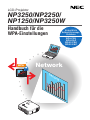 1
1
-
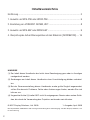 2
2
-
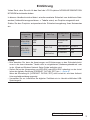 3
3
-
 4
4
-
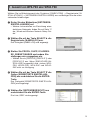 5
5
-
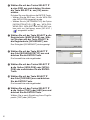 6
6
-
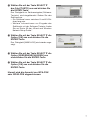 7
7
-
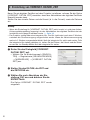 8
8
-
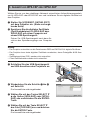 9
9
-
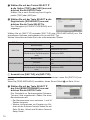 10
10
-
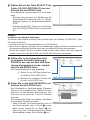 11
11
-
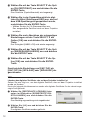 12
12
-
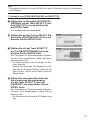 13
13
-
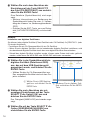 14
14
-
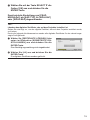 15
15
-
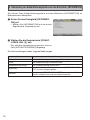 16
16
-
 17
17